Guida rapida al creatore di presentazioni funebri per creare ricordi duraturi
Quando muore una persona cara, la famiglia in lutto cerca un modo per onorare la vita vissuta dal defunto. Vogliono mantenere vivi i ricordi dei loro cari, anche in modo semplice. Ecco perché è diventato popolare avere una presentazione del defunto al funerale. Se hai intenzione di farlo ma non hai in mente uno strumento da utilizzare, ci pensiamo noi. In questa guida imparerai come farlo fare una presentazione funebre con il miglior creatore di presentazioni funebri.
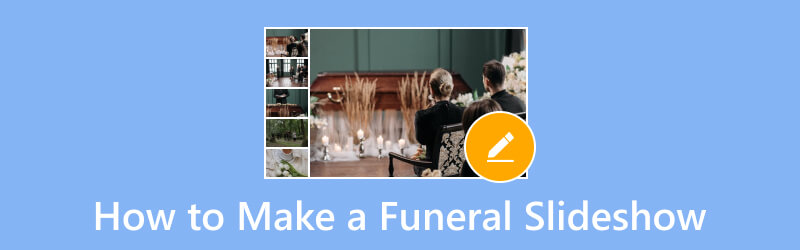
CONTENUTO DELLA PAGINA
- Parte 1. Come realizzare una presentazione per un funerale con Vidmore Video Converter
- Parte 2. Come realizzare una presentazione funebre su PowerPoint
- Parte 3. Come creare una presentazione fotografica per un funerale sul telefono con Vid.Fun
- Parte 4. Suggerimenti: le migliori canzoni per una presentazione funebre
- Parte 5. Domande frequenti su come realizzare una presentazione funebre
Parte 1. Come realizzare una presentazione per un funerale con Vidmore Video Converter
Se hai in mente un modello di presentazione funebre ma non sai quale strumento utilizzare, non preoccuparti più. Utilizzo Vidmore Video Converter per inserire il tuo modello in un video. Sebbene il suo nome suggerisca che sia uno strumento di conversione, qui è anche possibile creare e modificare video. Ti consente di realizzare un video commemorativo personalizzato in un istante. Inoltre, questo strumento ti consente di importare non solo video ma anche foto. Inoltre, puoi aggiungere musica, testo, filtri ed effetti. In questo modo, creerai una presentazione funebre significativa in base alle tue esigenze. Inoltre, fornisce strumenti di modifica che puoi utilizzare come taglio, ritaglio, unione, ecc. La cosa più interessante è che supporta un'ampia varietà di formati video, audio e foto. Questo è anche il motivo per cui lo consideriamo il miglior programma per presentazioni funebri grazie alle sue capacità. Infine, scopri come funziona di seguito.
Passo 1. Inizia facendo clic sul pulsante Download gratuito in basso per acquisire Vidmore Video Converter. Si avvierà automaticamente una volta completata l'installazione.
Passo 2. Dall'interfaccia dello strumento, seleziona MV nel menu in alto. Quindi, fai clic sul segno più o sul pulsante Aggiungi che vedrai nella parte in basso a sinistra. Quindi, scegli i video e le foto che desideri per la tua presentazione.
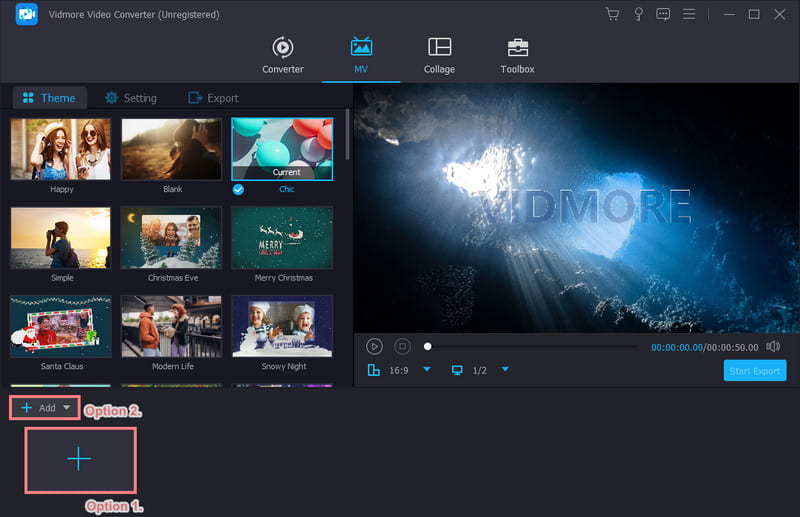
Passaggio 3. Nella sezione Temi, puoi utilizzare quelli forniti da applicare ai tuoi video. Quindi, puoi andare alla Modifica per modificare ulteriormente la tua presentazione.
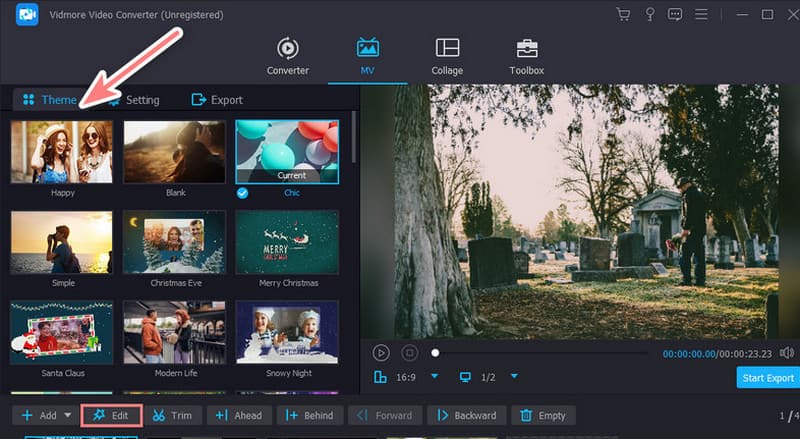
Passaggio 4. Quindi, apparirà un'altra finestra in cui sono presenti gli strumenti di modifica che puoi utilizzare. Puoi regolare l'orientamento dei clip e aggiungere effetti, filtri o audio.
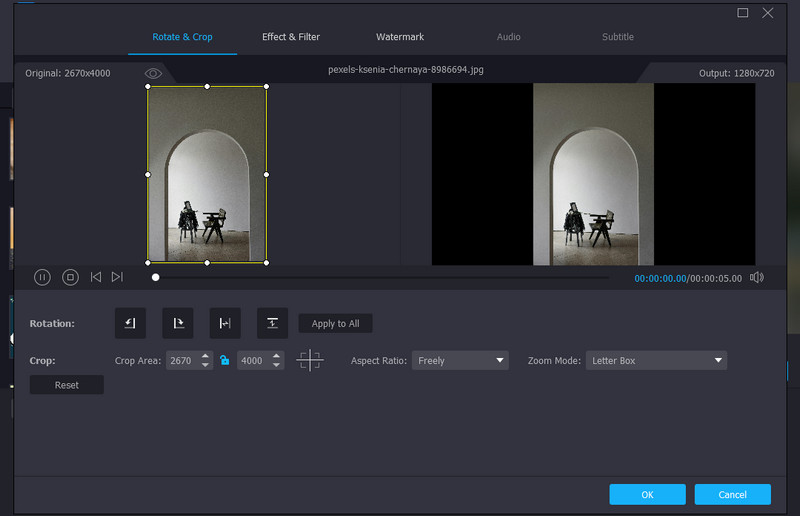
Passaggio 5. Una volta pronto, vai al Esportare sezione. Puoi rinominare il file video e selezionarne formato, risoluzione, qualità e frequenza fotogrammi. Inoltre, puoi decidere dove salvarlo. Infine, premi Avvia esportazione per salvarlo.
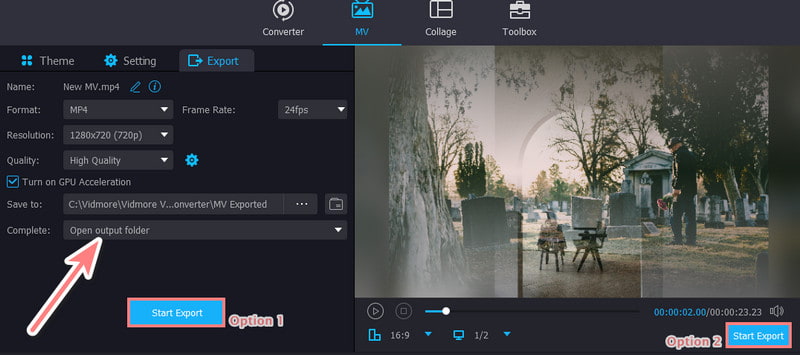
Parte 2. Come realizzare una presentazione funebre su PowerPoint
Il prossimo strumento che puoi utilizzare per creare una presentazione commemorativa funebre è PowerPoint. Tutti conoscono questo strumento poiché è il software più utilizzato per realizzare presentazioni. Con esso, puoi creare una serie di diapositive contenenti video e foto della persona amata. Offre varie transizioni e animazioni che puoi utilizzare per la tua presentazione. Oltre a ciò, ci sono anche diversi design o modelli offerti da questo strumento. Ma per poterlo utilizzare è necessario disporre di una licenza Microsoft. Tuttavia, ecco come utilizzarlo fare una presentazione.
Passo 1. Apri il software PowerPoint sul tuo computer. Quindi, seleziona una presentazione vuota o scegli quelle già progettate.
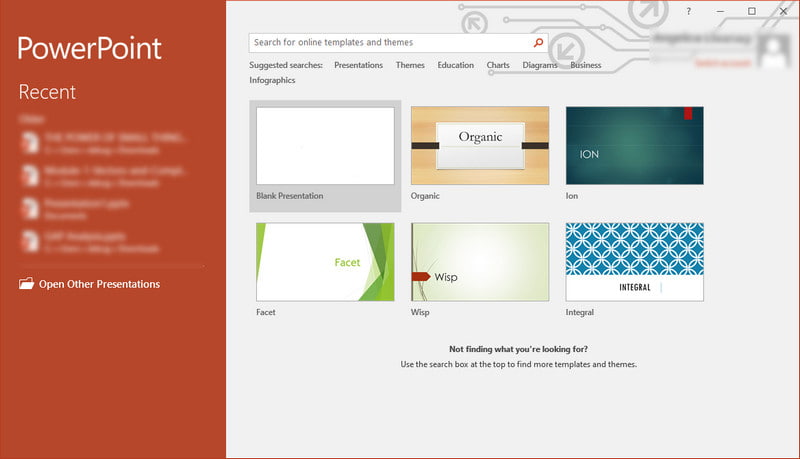
Passo 2. Quindi, vai alla scheda Inserisci e seleziona Immagini per caricare foto dal tuo computer. Regola le dimensioni e la posizione delle immagini secondo necessità. Quindi, fai clic su Casella di testo per aggiungere didascalie di testo alla diapositiva.
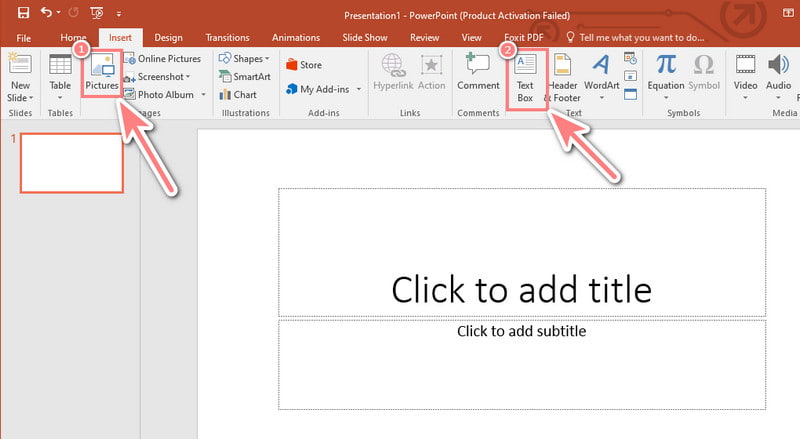
Passaggio 3. Successivamente, puoi anche aggiungere musica nella scheda Inserisci e scegliere Audio questa volta. Quindi, vai alla scheda Transizioni per aggiungere sottili transizioni tra le diapositive.
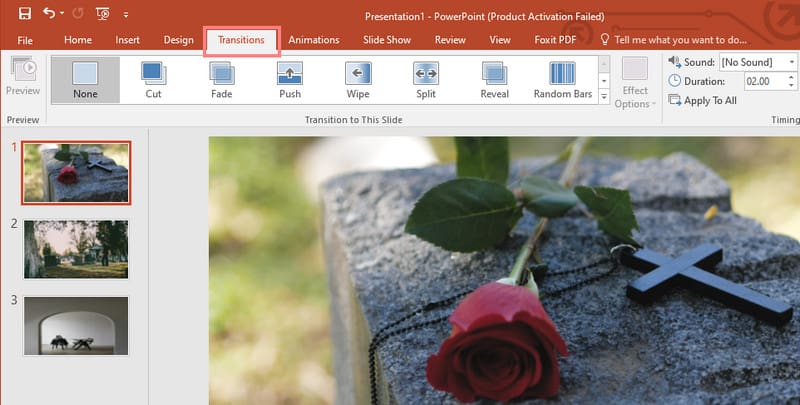
Passaggio 4. Successivamente, visualizza l'anteprima del tuo lavoro facendo clic sulla scheda Presentazione. Quindi, scegli l'opzione Dall'inizio per vedere l'intera presentazione.
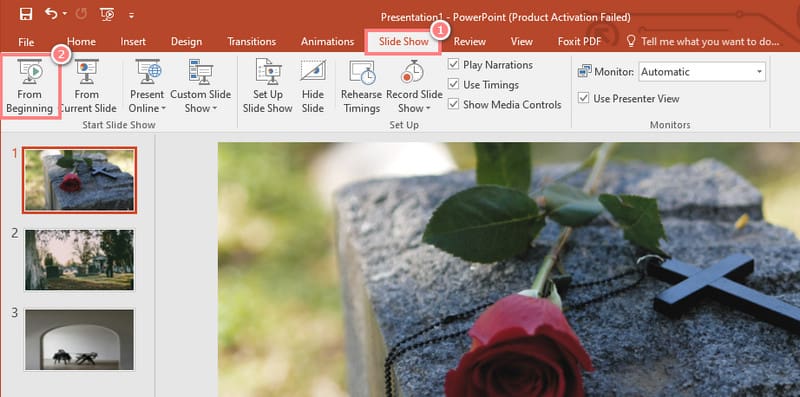
Passaggio 5. Infine, vai alla scheda File e fai clic su Salva o Salva con nome per esportare la presentazione.
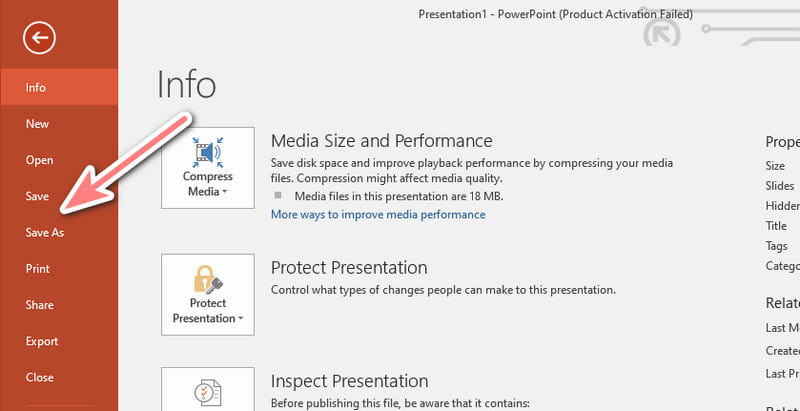
Parte 3. Come creare una presentazione fotografica per un funerale sul telefono con Vid.Fun
Stai cercando la migliore app per una presentazione funebre sul tuo cellulare? Vid.Fun ti permetterà di realizzare la presentazione di cui hai bisogno sul tuo dispositivo. È un'app che ti consente di compilare e personalizzare le presentazioni di foto. Con esso, puoi anche tagliare, ritagliare, ruotare, utilizzare i filtri forniti, ecc., per realizzare i tuoi video. Ma rispetto alle soluzioni sopra menzionate, questo strumento ha capacità di modifica limitate. Potresti avere meno controllo sulle regolazioni delle immagini, sulla formattazione del testo e altro ancora. Nel complesso, Vid.Fun offre un modo conveniente per creare una presentazione funebre sul tuo telefono.
Passo 1. Cerca l'applicazione Vid.Fun su Google Play Store e installala sul tuo cellulare.
Nota: purtroppo non è più disponibile sull'App Store.
Passo 2. Una volta terminata l'installazione, aprila. Dalla sua pagina principale, tocca l'opzione Inizia a modificare e scegli le foto e i video che desideri per la presentazione del funerale.
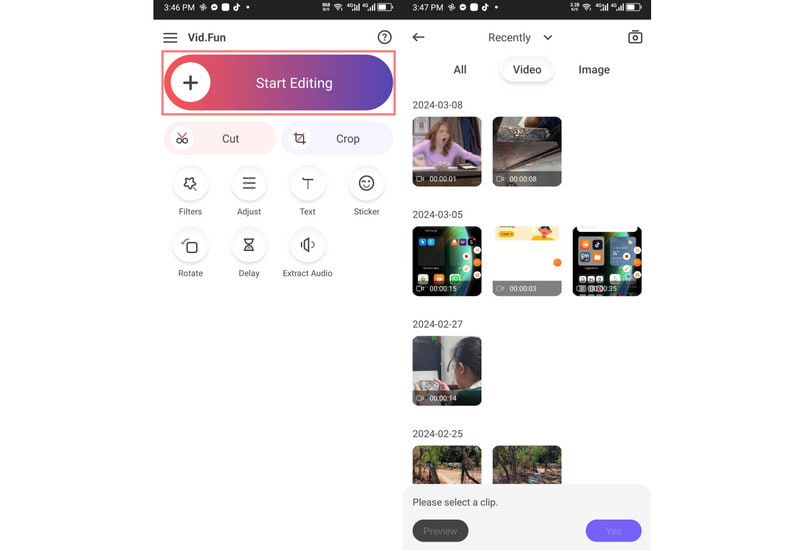
Passaggio 3. Dopo aver scelto, puoi modificare la foto o i video che hai scelto. Utilizza strumenti come ritagliare, ruotare e applicare filtri.
Passaggio 4. Tocca e tieni premuto su una foto o un video per trascinarli e riorganizzarli nell'ordine desiderato. L'aggiunta di testo e musica è facoltativa ma anche possibile. Quindi aggiungili secondo necessità.
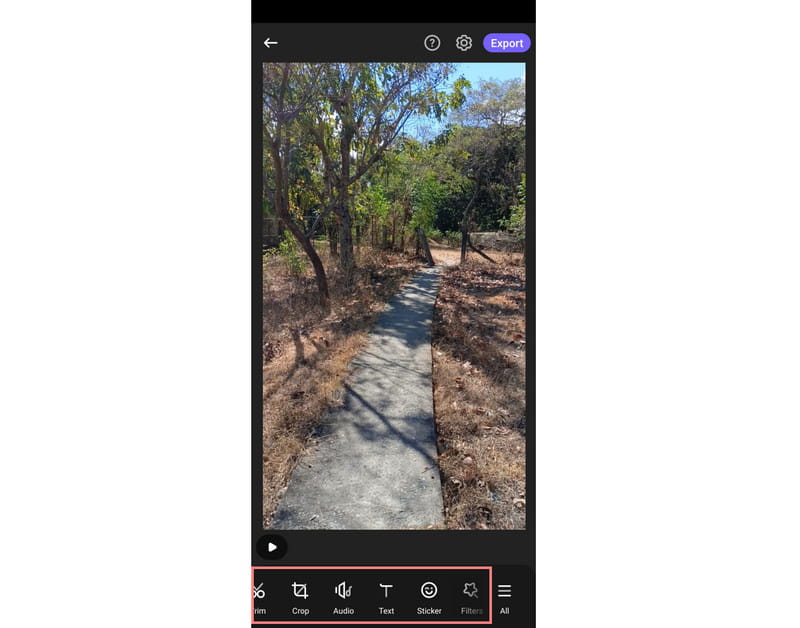
Passaggio 5. Ora tocca il pulsante Riproduci per visualizzare l'anteprima della presentazione creata. Una volta soddisfatto, tocca il pulsante Esporta per salvare la presentazione.
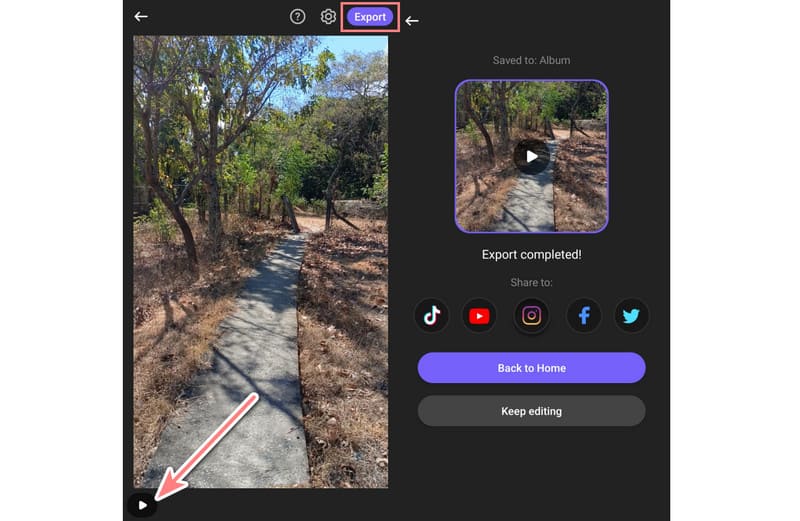
Parte 4. Suggerimenti: le migliori canzoni per una presentazione funebre
Selezionare le canzoni giuste per una presentazione funebre è fondamentale per creare un tributo significativo e toccante. Ecco alcune canzoni senza tempo e appropriate per una presentazione funebre:
- Mi hai sollevato di Josh Groban
- Amazing Grace (strumentale o cantata)
- Il vento sotto le mie ali di Bette Midler
- Il mio cuore andrà avanti di Celine Dion
- Che mondo meraviglioso di Louis Armstrong
- Ti ricorderò di Sarah McLachlan
- È ora di dire addio (Andrea Bocelli e Sarah Brightman)
- Over the Rainbow di Israel Kamakawiwo'ole
- Non camminerai mai da solo di Gerry e The Pacemakers
- Lacrime in cielo Eric Clapton
Parte 5. Domande frequenti su come realizzare una presentazione funebre
Come realizzare una presentazione funebre in Canva?
Per creare una presentazione funebre in Canva, aprila e cerca Tribute video per trovare i modelli. Successivamente, carica foto e video e personalizza testo e musica. Canva offre la modifica tramite trascinamento per un semplice processo di creazione. Quindi, esporta la presentazione.
Cos'è il video maker online per i funerali?
Esistono diverse opzioni per i creatori di video online per i funerali. Quelli più popolari includono Canva, Kapwing e Animoto. Questi offrono modelli, strumenti di modifica e librerie musicali adatte alla creazione di video commemorativi.
Quante immagini dovrebbero essere presenti in una presentazione funebre?
Tocca a voi. Non esiste una serie specifica di immagini che dovrebbero essere presenti in una presentazione funebre. Ma punta a una presentazione concisa e di grande impatto. 10-20 foto sono un buon punto di partenza e aggiustalo in base ai tuoi contenuti.
Quanto dovrebbe durare una presentazione funebre?
Idealmente, mantienilo tra 5 e 10 minuti. Questa durata consente un tributo significativo e riflessivo senza diventare troppo lungo e travolgente. Inoltre, una presentazione più lunga potrebbe perdere l'attenzione del pubblico.
Conclusione
Come mostrato sopra, questa è la nostra guida completa su come farlo fare una presentazione funebre. Crearne uno non deve essere complicato. Fortunatamente, strumenti come Vidmore Video Converter rendi facile la tua creazione. Inoltre non è necessario acquisire alcuna abilità per usarlo. Offre un modo semplice per modificare video o foto per una presentazione migliore.



